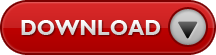ဒီပိုစ့္ေလးကေတာ့မိမိပတ္သန္းက်င္မွာရွိေနတဲ့ Wifi ကို Beini Feeding Bottle ကိုသံုးျပီး Password ရယူ
တဲ့နည္းေလးကို Step by step ပံုေလးေတြနဲ႔ရွင္းျပေပးထားပါတယ္။အခုဆိုရင္ Version 1.2.5 ထိေတာင္
ထြက္ေနပါတယ္။ဒါကေတာ့ Version 1.2.4 ပဲျဖစ္ပါတယ္။ပထမဆံုးေအာက္မွာေဒါင္းလို႔ရတဲ့ဖိုင္ေလးကို
ျဖည္လိုက္ရင္အထဲမွာ 44Mb ေလာက္ပဲရွိတဲ့ iSO ဖိုင္ေလးကိုရရွိမွာပါ။ဒါေလးကို CD နဲ႔ Burn ျပီးအေခြလုပ္
လိုက္ပါ။အေခြထဲမဘမ္းတတ္ရင္ ဒီမွာႏွိပ္ျပီး ၀င္ၾကည့္ပါ။အေခြထဲ Burn ျပီးသြားရင္သူဟာ CD တစ္ေခြ
ျဖစ္သြားျပီဆိုရင္ေအာက္မွာလုပ္ေဆာင္ရမယ့္အဆင့္ေတြကိုေသခ်ာၾကည့္ျပီးလိုက္လုပ္ၾကည့္ပါ။
CD အေခြကိုထည့္ျပီးမိမိကြန္ျပဴတာကို restart လုပ္လိုက္ပါ။ျပန္တက္လာရင္ Boot တက္ဖို႔အတြက္
သက္ဆိုင္ရာ F2, F10, ESC ....အစရွိသျဖင့္ႏွိပ္ထားေပးပါ။ဒါဆိုရင္ေတာ့ပံုမွာျပထားတဲ့အတိုင္း
"Feeding Bottle"ရဲ႕ Program ဟာမိမိကြန္ျပဴတာရဲ႕ screen မွာအခုလိုေတြ႔ျမင္ရပါမယ္။ဒါဆိုရင္အခု၀ိုင္း
ျပထားတဲ့ Feeding Bottle ေလးကိုႏွိပ္လိုက္ပါ။
အိုေက ဒီအဆင့္မွာေတာ့တစ္ျခားဘာကိုမွမႏွိပ္ပဲ ၀ိုင္းျပထားေသာ Yes ကိုႏွိပ္ပါ။
က်ြန္ေတာ္တို႕ဒီအဆင့္ေရာက္လာရင္အေပၚဆံုးမွာ၀ိုင္းျပထားတဲ့ေနရာမွာ wifi card အမ်ိဳးအစားကို
ေရြးလိုက္ပါ။ျပီးရင္ေအာက္မွာ၀ိုင္းျပထားတဲ့ေနရာမွာ monitoring mode enabled ဆိုတဲ့ Message
ေရာက္လာေအာင္ခဏေစာင့္ပါ။ေရာက္လာျပီဆိုရင္ေတာ့ Next ကိုႏွိပ္လိုက္ပါ။
ဒီေနရာေရာက္ရင္ေတာ့ Scan ဆိုတာကိုႏွိပ္ျပီး 30second ေလာက္ခဏေစာင့္ပါ။ျပီးရင္ေပၚလာတဲ့
လိုင္းေတြထဲမွမိမိရွာခ်င္တဲ့လိုင္း(မိမိပတ္၀န္းက်င္နားက)ကိုေတြ႕ရင္တစ္ခ်က္ႏွိပ္လိုက္ျပီး Next ကိုႏွိပ္ပါ။
ဒီဆိုရင္ေတာ့က်ြန္ေတာ္တို႕ဒီအဆင့္ကိုေရာက္လာပါမယ္။ဒီအဆင့္ေရာက္လာရင္ Start ကိုႏွိပ္လိုက္ပါ။
ေအာက္က၀ိုးင္းျပထားတဲ့ေနရာမွာ IVS ကစတင္ျပီး running လုပ္ေနပါျပီ။Password အလံုးေပါင္း
30000 to 50000 ထိေတြ႔ေအာင္ရွာေဖြျပီးေပးမွာပါ။Data transfer လုပ္ေနရတဲ့အတြက္အခ်ိန္အတိုင္း
အတာတစ္ခုထိေတာ့ေစာင့္ရပါမယ္။အကယ္၍ IVS value ကအလုပ္မလုပ္ပဲရပ္ေနတယ္ဒါမွမဟုတ္
သြားေနတာအရမ္းကိုေႏွးေနတယ္ဆိုရင္ေတာ့သူငယ္ခ်င္းတို႕ေရြးလိုက္တဲ့ router ကို data transfer
မလုပ္ႏိုင္ပါဘူး။ဒါမွမဟုတ္ေလာေလာဆယ္မွာအဲ့ဒီ့ router ကပိတ္ထားတာလည္းျဖစ္ႏိုင္ပါတယ္။ဒါဆိုရင္
ေတာ့ေနာက္တစ္ၾကိမ္ျပန္ျပီးထပ္လုပ္ၾကည့္ရပါမယ္။
ဒီပံုမွာေတာ့ရွာေဖြေတြ႔ရွိတဲ့ပံုပါပဲ။ဒီလိုေတြ႔ရွိျပီဆိုရင္ေတာ့ Password ကိုကူးျပီးသိမ္းလိုက္ပါ။ျပီးရင္
ေဆာ့စ္၀ဲကိုပိတ္ျပီးကြန္ျပဴတာကို logout and shutdown လုပ္လိုက္ပါ။အိုေခပါ။ ရလာျပီဆိုရင္ေတာ့
ဘယ္လိုဆက္လုပ္ရမလဲဆိုတာကိုေျပာျပေနစရာေတာင္လိုေတာ့မထင္ေတာ့ပါဘူး....
သူငယ္ခ်င္းတို႕အားလံုးပဲအဆင္ေျပၾကပါေစ.....
က်ြန္ေတာ္ဆိုဒ္ကိုလာလည္တဲ့ User ေတြအတြက္ေဒါင္းေလာ့စ္ဆြဲရာတြင္အခက္အခဲမရွိေအာင္
မည္သည့္ Skip မွၾကားခံထားျခင္းမရွိပါ။ ေဆာ့စ္၀ဲမ်ားကို တိုက္ရိုက္ေဒါင္းႏိုင္ပါတယ္ခင္ဗ်ာ။
သို႔ပါေသာေၾကာင့္ျပန္လည္ေက်းဇူးတင္တယ္ဆိုရင္ေတာ့ေၾကာ္ျငာမ်ားကို တစ္ၾကိမ္ေလာက္သာ ကလစ္ခဲ့ပါခင္ဗ်ာ။
က်ြန္ေတာ္တင္သမွ်ပိုစ့္ေတြ Facebook ကေနရယူခ်င္တယ္ဆိုရင္ ဒီမွာ Like ႏွိပ္ပါ
မန္ဘာ၀င္ခဲ့ျခင္းျဖင့္ ပိုစ့္အသစ္တင္တိုင္း မိမိ Gmail ထဲကိုတိုက္ရိုက္ေရာက္ရွိမည္ျဖစ္ပါသည္။ ထို႔ေၾကာင့္မန္ဘာ၀င္ခဲ့ဖို႔ဖိတ္ေခၚပါတယ္။
Password - www.mm-knowledge.com
ေဘာက္က်လာရင္အမွန္ခ်စ္ကိုျဖဳတ္ျပီးမွေဒါင္းပါ။
တဲ့နည္းေလးကို Step by step ပံုေလးေတြနဲ႔ရွင္းျပေပးထားပါတယ္။အခုဆိုရင္ Version 1.2.5 ထိေတာင္
ထြက္ေနပါတယ္။ဒါကေတာ့ Version 1.2.4 ပဲျဖစ္ပါတယ္။ပထမဆံုးေအာက္မွာေဒါင္းလို႔ရတဲ့ဖိုင္ေလးကို
ျဖည္လိုက္ရင္အထဲမွာ 44Mb ေလာက္ပဲရွိတဲ့ iSO ဖိုင္ေလးကိုရရွိမွာပါ။ဒါေလးကို CD နဲ႔ Burn ျပီးအေခြလုပ္
လိုက္ပါ။အေခြထဲမဘမ္းတတ္ရင္ ဒီမွာႏွိပ္ျပီး ၀င္ၾကည့္ပါ။အေခြထဲ Burn ျပီးသြားရင္သူဟာ CD တစ္ေခြ
ျဖစ္သြားျပီဆိုရင္ေအာက္မွာလုပ္ေဆာင္ရမယ့္အဆင့္ေတြကိုေသခ်ာၾကည့္ျပီးလိုက္လုပ္ၾကည့္ပါ။
CD အေခြကိုထည့္ျပီးမိမိကြန္ျပဴတာကို restart လုပ္လိုက္ပါ။ျပန္တက္လာရင္ Boot တက္ဖို႔အတြက္
သက္ဆိုင္ရာ F2, F10, ESC ....အစရွိသျဖင့္ႏွိပ္ထားေပးပါ။ဒါဆိုရင္ေတာ့ပံုမွာျပထားတဲ့အတိုင္း
"Feeding Bottle"ရဲ႕ Program ဟာမိမိကြန္ျပဴတာရဲ႕ screen မွာအခုလိုေတြ႔ျမင္ရပါမယ္။ဒါဆိုရင္အခု၀ိုင္း
ျပထားတဲ့ Feeding Bottle ေလးကိုႏွိပ္လိုက္ပါ။
အိုေက ဒီအဆင့္မွာေတာ့တစ္ျခားဘာကိုမွမႏွိပ္ပဲ ၀ိုင္းျပထားေသာ Yes ကိုႏွိပ္ပါ။
က်ြန္ေတာ္တို႕ဒီအဆင့္ေရာက္လာရင္အေပၚဆံုးမွာ၀ိုင္းျပထားတဲ့ေနရာမွာ wifi card အမ်ိဳးအစားကို
ေရြးလိုက္ပါ။ျပီးရင္ေအာက္မွာ၀ိုင္းျပထားတဲ့ေနရာမွာ monitoring mode enabled ဆိုတဲ့ Message
ေရာက္လာေအာင္ခဏေစာင့္ပါ။ေရာက္လာျပီဆိုရင္ေတာ့ Next ကိုႏွိပ္လိုက္ပါ။
ဒီေနရာေရာက္ရင္ေတာ့ Scan ဆိုတာကိုႏွိပ္ျပီး 30second ေလာက္ခဏေစာင့္ပါ။ျပီးရင္ေပၚလာတဲ့
လိုင္းေတြထဲမွမိမိရွာခ်င္တဲ့လိုင္း(မိမိပတ္၀န္းက်င္နားက)ကိုေတြ႕ရင္တစ္ခ်က္ႏွိပ္လိုက္ျပီး Next ကိုႏွိပ္ပါ။
ဒီဆိုရင္ေတာ့က်ြန္ေတာ္တို႕ဒီအဆင့္ကိုေရာက္လာပါမယ္။ဒီအဆင့္ေရာက္လာရင္ Start ကိုႏွိပ္လိုက္ပါ။
ေအာက္က၀ိုးင္းျပထားတဲ့ေနရာမွာ IVS ကစတင္ျပီး running လုပ္ေနပါျပီ။Password အလံုးေပါင္း
30000 to 50000 ထိေတြ႔ေအာင္ရွာေဖြျပီးေပးမွာပါ။Data transfer လုပ္ေနရတဲ့အတြက္အခ်ိန္အတိုင္း
အတာတစ္ခုထိေတာ့ေစာင့္ရပါမယ္။အကယ္၍ IVS value ကအလုပ္မလုပ္ပဲရပ္ေနတယ္ဒါမွမဟုတ္
သြားေနတာအရမ္းကိုေႏွးေနတယ္ဆိုရင္ေတာ့သူငယ္ခ်င္းတို႕ေရြးလိုက္တဲ့ router ကို data transfer
မလုပ္ႏိုင္ပါဘူး။ဒါမွမဟုတ္ေလာေလာဆယ္မွာအဲ့ဒီ့ router ကပိတ္ထားတာလည္းျဖစ္ႏိုင္ပါတယ္။ဒါဆိုရင္
ေတာ့ေနာက္တစ္ၾကိမ္ျပန္ျပီးထပ္လုပ္ၾကည့္ရပါမယ္။
ဒီပံုမွာေတာ့ရွာေဖြေတြ႔ရွိတဲ့ပံုပါပဲ။ဒီလိုေတြ႔ရွိျပီဆိုရင္ေတာ့ Password ကိုကူးျပီးသိမ္းလိုက္ပါ။ျပီးရင္
ေဆာ့စ္၀ဲကိုပိတ္ျပီးကြန္ျပဴတာကို logout and shutdown လုပ္လိုက္ပါ။အိုေခပါ။ ရလာျပီဆိုရင္ေတာ့
ဘယ္လိုဆက္လုပ္ရမလဲဆိုတာကိုေျပာျပေနစရာေတာင္လိုေတာ့မထင္ေတာ့ပါဘူး....
သူငယ္ခ်င္းတို႕အားလံုးပဲအဆင္ေျပၾကပါေစ.....
က်ြန္ေတာ္ဆိုဒ္ကိုလာလည္တဲ့ User ေတြအတြက္ေဒါင္းေလာ့စ္ဆြဲရာတြင္အခက္အခဲမရွိေအာင္
မည္သည့္ Skip မွၾကားခံထားျခင္းမရွိပါ။ ေဆာ့စ္၀ဲမ်ားကို တိုက္ရိုက္ေဒါင္းႏိုင္ပါတယ္ခင္ဗ်ာ။
သို႔ပါေသာေၾကာင့္ျပန္လည္ေက်းဇူးတင္တယ္ဆိုရင္ေတာ့ေၾကာ္ျငာမ်ားကို တစ္ၾကိမ္ေလာက္သာ ကလစ္ခဲ့ပါခင္ဗ်ာ။
က်ြန္ေတာ္တင္သမွ်ပိုစ့္ေတြ Facebook ကေနရယူခ်င္တယ္ဆိုရင္ ဒီမွာ Like ႏွိပ္ပါ
မန္ဘာ၀င္ခဲ့ျခင္းျဖင့္ ပိုစ့္အသစ္တင္တိုင္း မိမိ Gmail ထဲကိုတိုက္ရိုက္ေရာက္ရွိမည္ျဖစ္ပါသည္။ ထို႔ေၾကာင့္မန္ဘာ၀င္ခဲ့ဖို႔ဖိတ္ေခၚပါတယ္။
Password - www.mm-knowledge.com
(or)
(or)
ေဒါင္းေလာ့စ္ဆိုဒ္ကိုေရာက္လွ်င္ေအာက္ကိုဆင္းသြားျပီးSlowdownloadကိုႏွိပ္ပါ။ျပီးရင္ေဒါင္းေလာစ့္ ေဘာက္က်လာရင္အမွန္ခ်စ္ကိုျဖဳတ္ျပီးမွေဒါင္းပါ။
နည္းပညာၿမိဳ႕ေတာ္
Credit: comfortsurf